
Kürzlich wurde Amap auf die neueste Version aktualisiert und viele Informationen zum Geschäftsstandort wurden hinzugefügt, um den Benutzern das Reisen komfortabler zu machen. Viele Benutzer wissen jedoch immer noch nicht, wie sie die neu hinzugefügten Filialstandortinformationen anzeigen können. Als Nächstes stellt PHP-Editor Zimo vor, wie sie den neuen Filialstandort auf Amap anzeigen können. Zuerst müssen Sie die Amap öffnen und die Kartenseite aufrufen. Klicken Sie dann unten links auf die Schaltfläche „Suchen“, geben Sie den Namen des Geschäfts oder die Schlüsselwörter, die Sie suchen möchten, in das Suchfeld ein und klicken Sie auf „Suchen“. Auf der Suchergebnisseite werden zugehörige Filialinformationen in der Umgebung aufgelistet. Zu diesem Zeitpunkt muss der Benutzer lediglich den Anweisungen auf der Seite folgen und auf die Schaltfläche „Mehr anzeigen“ klicken, um die neu hinzugefügten Filialstandortinformationen in der Umgebung anzuzeigen. Hier können Sie detaillierte Informationen wie Filialstandorte und Geschäftszeiten einsehen, was es Benutzern erleichtert, während ihrer Reise Geschäfte und Sonderangebote auszuwählen.
1. Öffnen Sie Amap und klicken Sie auf das Einstellungssymbol in der oberen rechten Ecke.
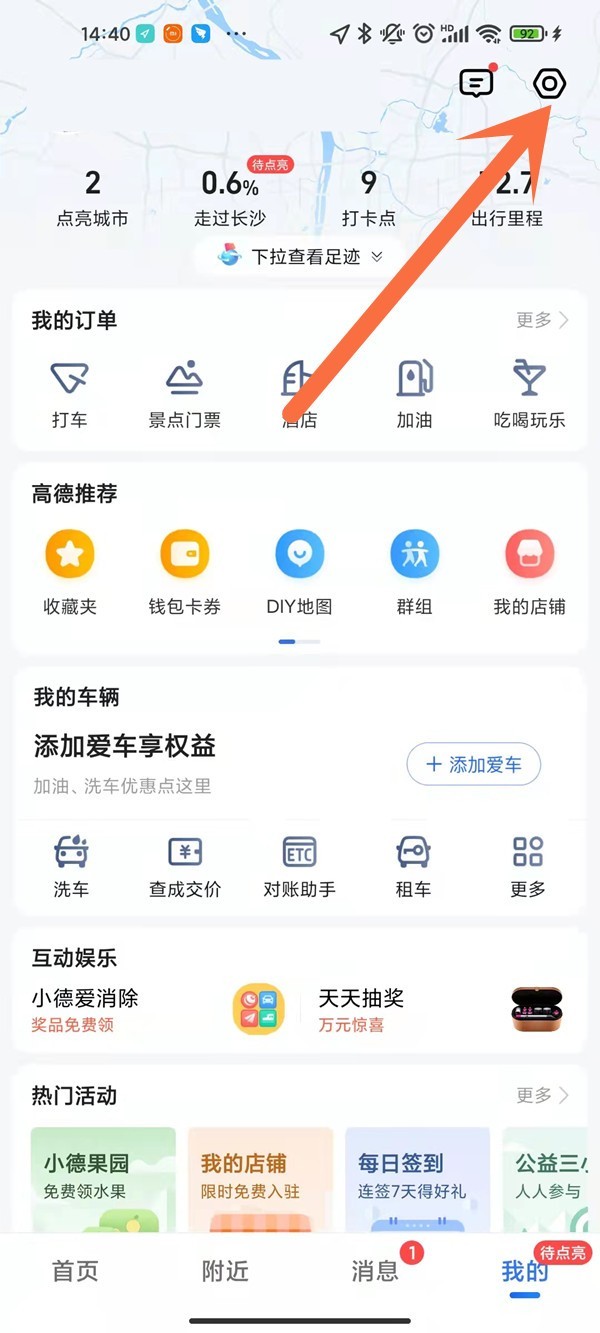
2. Klicken Sie auf mein Feedback.
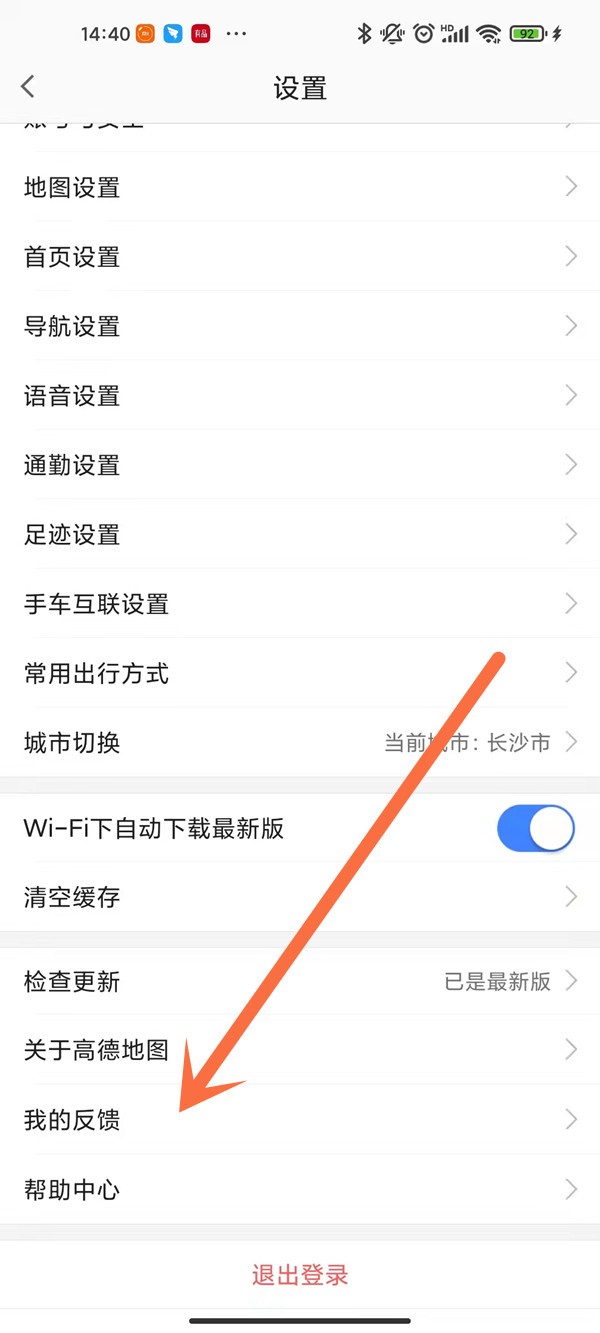
3. Klicken Sie auf Ich möchte Feedback.
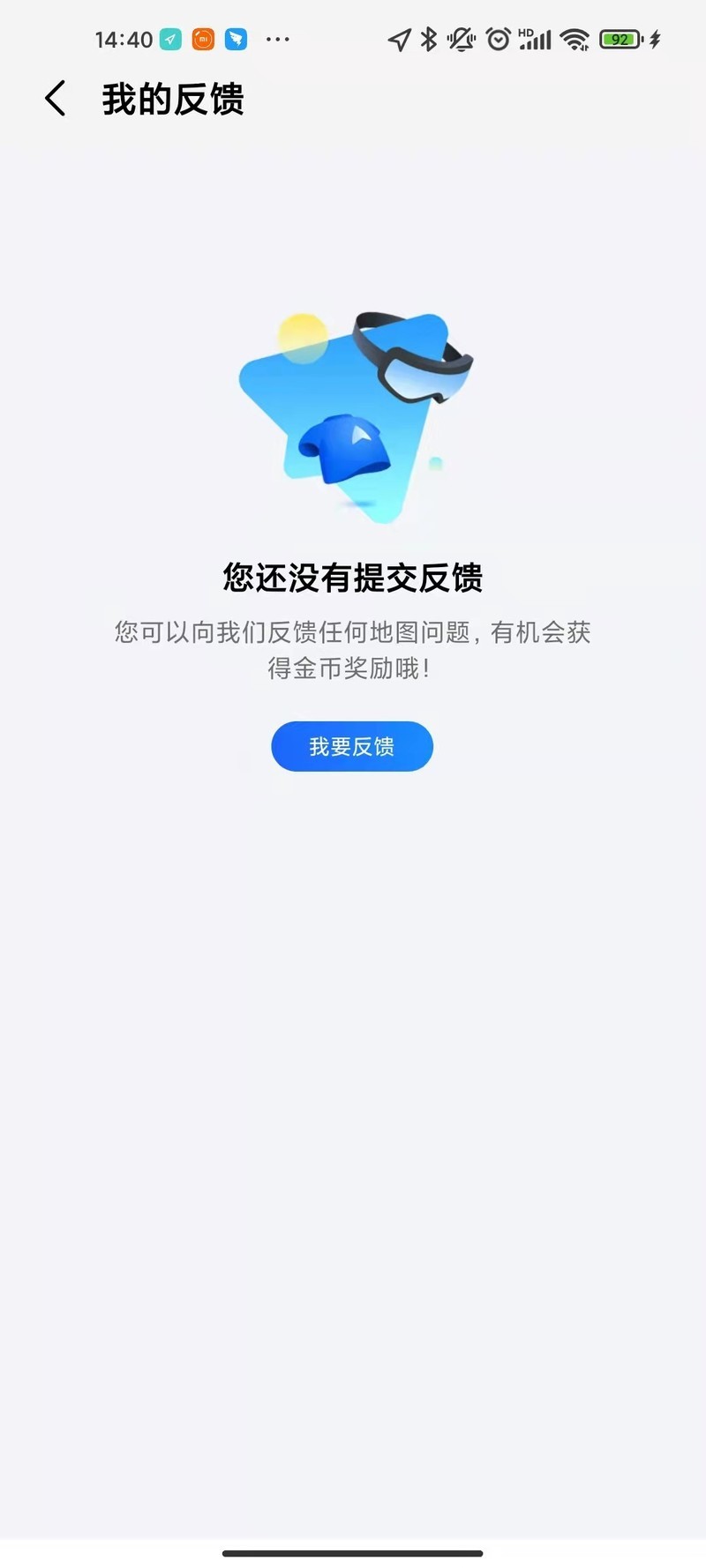
4. Klicken Sie, um einen neuen Standort hinzuzufügen.
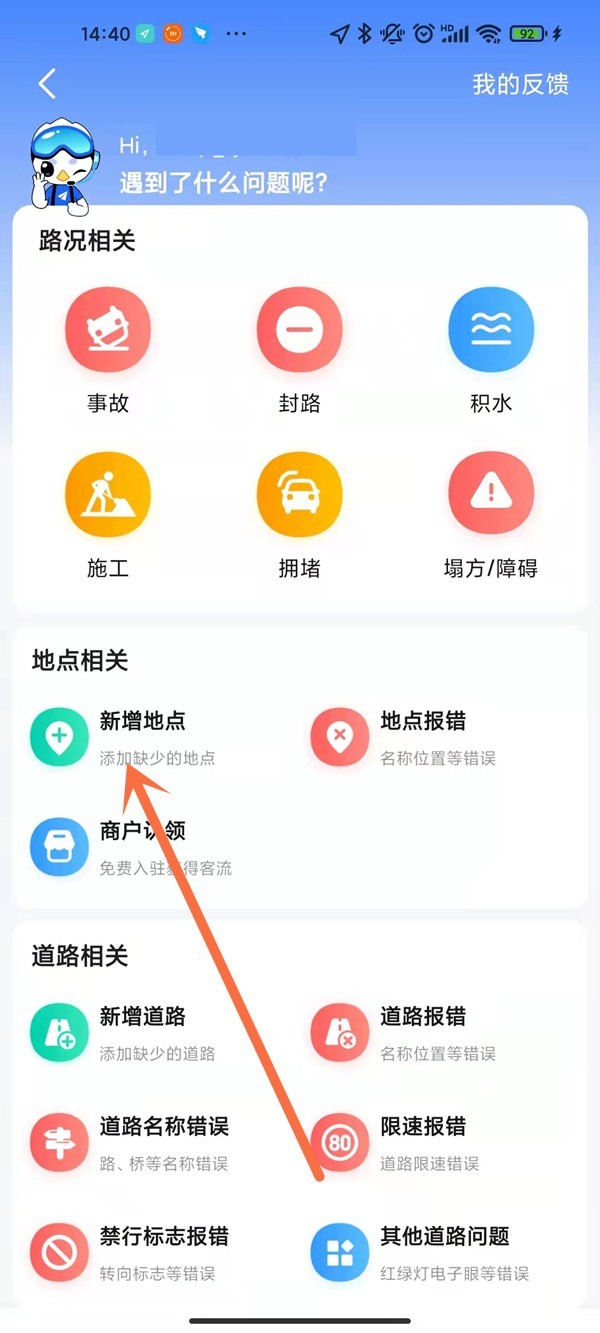
5. Geben Sie die Informationen ein, bearbeiten Sie den Kartenstandort und klicken Sie auf Senden.
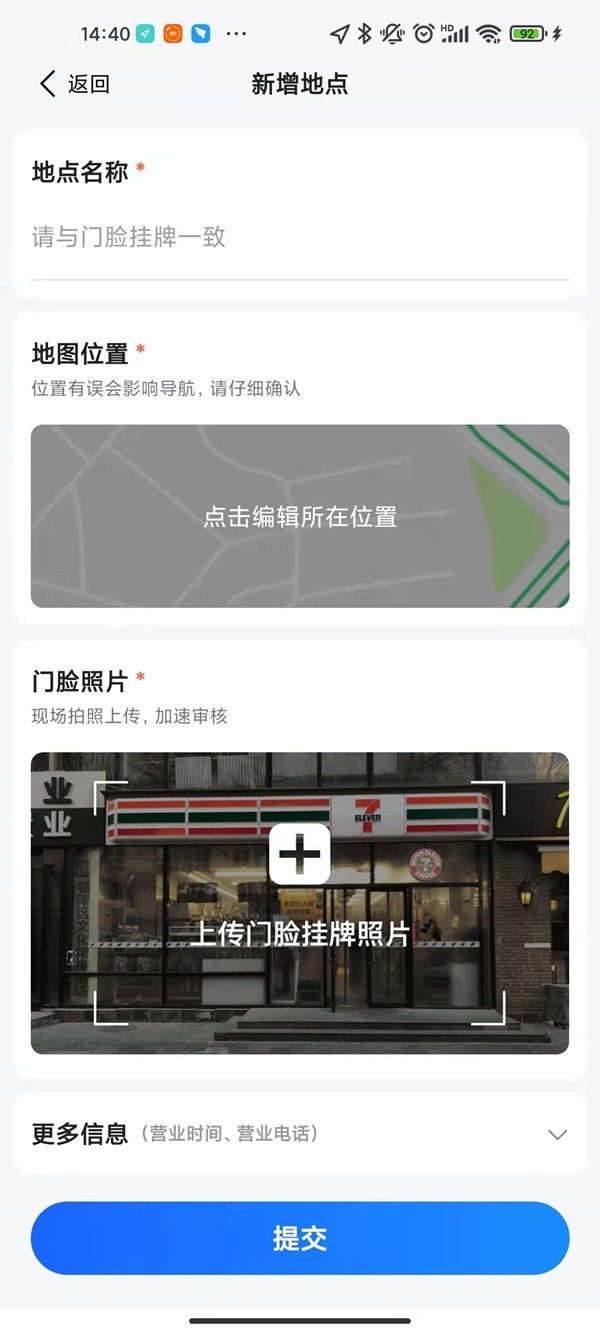
Das obige ist der detaillierte Inhalt vonSo fügen Sie einen neuen Filialstandort auf Amap hinzu_Einführung in die Methode zum Hochladen eines neuen Standorts auf Amap. Für weitere Informationen folgen Sie bitte anderen verwandten Artikeln auf der PHP chinesischen Website!
 Überprüfen Sie den Speicherplatz unter Linux
Überprüfen Sie den Speicherplatz unter Linux
 So ermitteln Sie die Summe gerader Elemente in einem Array in PHP
So ermitteln Sie die Summe gerader Elemente in einem Array in PHP
 Welches Format ist PDF?
Welches Format ist PDF?
 Einführung in Schnittstellentypen
Einführung in Schnittstellentypen
 GeForce 940mx
GeForce 940mx
 So beheben Sie den Parsererror-Fehler
So beheben Sie den Parsererror-Fehler
 Pycharm-Methode zum Suchen von Dateien
Pycharm-Methode zum Suchen von Dateien
 So entsperren Sie die Passwortsperre auf Ihrem Apple-Telefon, wenn Sie sie vergessen
So entsperren Sie die Passwortsperre auf Ihrem Apple-Telefon, wenn Sie sie vergessen
 So schließen Sie Port 135 445
So schließen Sie Port 135 445




